Win764位旗舰版下语言栏旁的帮助问号怎么取消?
一般在电脑Windows系统中安装第三方输入法,然而最近却有用户发现任务栏输入法旁边又有个问号“帮助”图标,这个图标功能其实也用不上,而又喜欢对win7 64位旗舰版系统个性化设置,那么这样的问号图标又觉得很是不美观,如何将帮助按钮图标进行关闭显示呢?对于这个问题,那么下面小编就来看看具体关闭语言栏旁边帮助图标的方法吧。
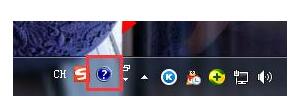
第一步、首先我们右键右下角语言栏里的那个问号图标,在弹出的选项中,我们点击“设置”,以此进入言语设置窗口 如图

第二步、在打开的“文本服务和输入语言”设置窗口中,我们点击“语言栏”,进入语言栏的设置 如图
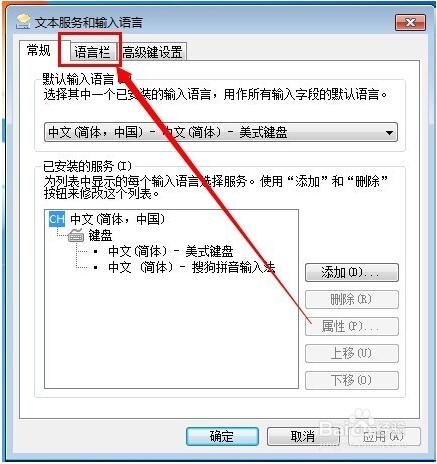
第三步、点击语言栏之后,我们把“在任务栏中显示其他语言栏图标”前面的勾给去掉 如图
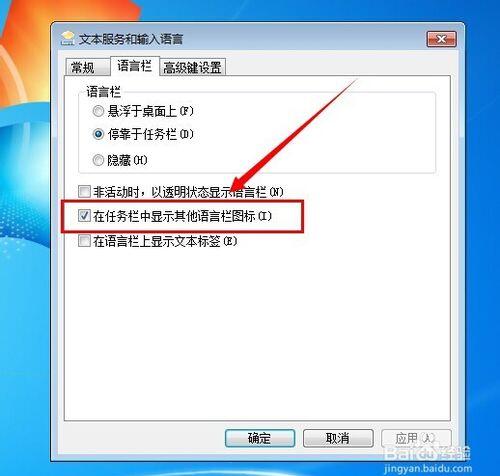
第四步、把“在任务栏中显示其他语言栏图标”前面的勾给去掉之后,我们点击设置窗口底下的“确定” 如图
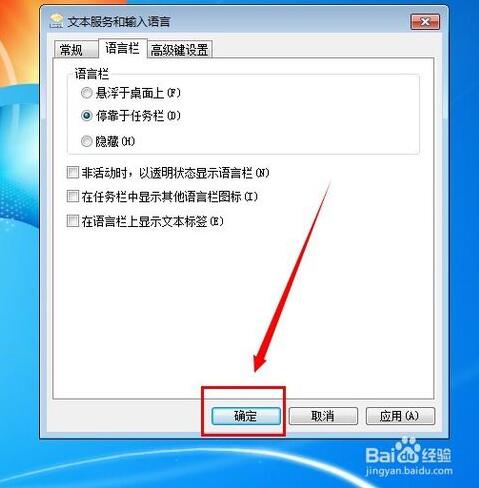
第五步、完成以上操作步骤之后,我们就可以实现把那个电脑右下角的问号图标给去掉了 如图
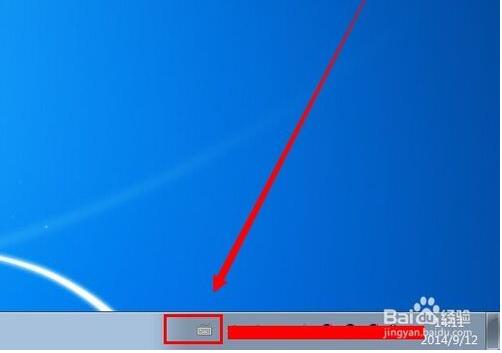
关于Win764位旗舰版下系统语言栏中的帮助图标问号怎么取消就给大家介绍到这边了,有需要的用户们可以采取上面的方法步骤来进行操作就可以了,更多精彩内容欢迎继续关注Win7系统下载站!








 苏公网安备32032202000432
苏公网安备32032202000432